Instalar XAMPP
¿Qué es XAMPP? Cómo instalar XAMPP
Voy a intentar explicarlo a mi manera para gente sin conocimientos. Actualmente la mayoría de páginas Web son dinámicas (no están realizadas solamente en código html) y usan principalmente php y MySQL. Por ejemplo un código php no puedes ejecutarlo directamente en el navegador (IE, Firefox, Chrome...). No se puede porque necesitas que alguien "traduzca" ese php a html y ese código html sí lo puede visualizar tu navegador. ¿Sabes quién a grandes rasgos es ese "alguien"?: XAMPP
Si tienes una página Web, ¿dónde se guardan todos tus archivos? Se guardan en el servidor que tienes contratado (voy a especificar para este caso: servidor web Apache). Si quieres modificar algo de tu sitio Web lógicamente debes modificar los archivos que se encuentran en tu servidor. Esto puede ser peligroso si se hace directamente, sobre todo si no dispones de una copia de seguridad. Muchas veces querrás probar componentes que no sabes si los vas a querer o si van a funcionar correctamente y si haces pruebas directamente en los archivos de tu página Web puedes llegar incluso a dejar sin acceso a tu sitio, aparte de los recursos que consumes y muchas veces para nada. Si eres programador Web o en potencia de serlo, necesitas un entorno para poder trabajar, no puedes o no deberías programar directamente en la red.
Si quieres, puedes realizar la instalación de XAMPP directamente con un instalador como se menciona aquí: Instalar XAMPP con instalador en Windows. De una u otra forma, llegarás al mismo resultado.
Al instalar XAMPP solucionamos este importantísimo inconveniente. XAMPP es una forma fácil de instalar Apache, MySQL, PHP y Perl en tu ordenador(X Apache MySQL PHP Perl), es gratuito y está liberado bajo licencia GNU. Tras instalar XAMPP podrás tener un entorno Joomla, WordPress, Drupal (en general cualquier CMS) directamente en tu ordenador, podrás hacer las pruebas que tú quieras a tu página Web pero en ¡tu disco duro!, no necesitarás un servidor conectado a Internet porque XAMPP es un servidor en tu ordenador. Si tu página Web es una simple página estática (sólo realizada en html) no necesitas de XAMPP porque puedes visualizar tu página desde cualquier navegador y realizar las modificaciones fácilmente. XAMPP está disponible para Windows, GNU/Linux, Solaris y MacOS. Aunque en su página Web no hablan de Windows 7, yo lo he testeado y funciona correctamente.
Su página Web es la siguiente:
http://www.apachefriends.org/es/xampp.html
Instalar XAMPP
La instalación de XAMPP es muy sencilla, yo la voy a realizar en Windows 7. Primeramente nos vamos a la página de descarga de XAMPP para Windows:
http://www.apachefriends.org/en/xampp-windows.html
Ahí puedes ver que puedes instalarlo de dos formas principales:
1.- Con instalador: Se realiza como un programa normal y corriente. Yo lo instalo en C:/xampp
2.- Sin instalación: Nos descargamos el archivo comprimido. Es posible descargar el archivo .zip que son unos 123MB o el 7zip que ocupa solamente 56MB. Puedes descomprimirlo donde quieras pero yo siempre lo hago en c:. Si lo haces en otra carpeta distinta después deberás ejecutar el programa "setup_xampp.bat" que se encuentra dentro de la carpeta xampp que has descomprimido y que configurará todo correctamente. Si lo haces en C: no necesitarás ejecutar "setup_xampp.bat". Después de la descompresión:
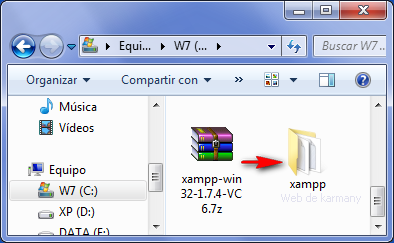
XAMPP instalado correctamente
Para ejecutar XAMPP lo podemos hacer con el programa xampp-control.exe que está dentro de la carpeta xampp que acabamos de descomprimir:
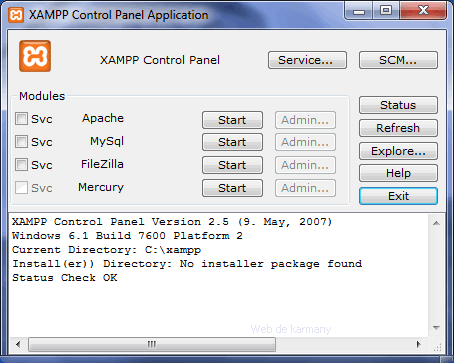
Pulsamos el botón Start de Apache y de MySql y veremos seguidamente en verde "Running". Seguramente salte el Firewall de Windows.
Ahora abres tu navegador favorito (Firefox, Chrome, Internet Explorer, Opera...) y escribes una de estas dos direcciones (te llevarán al mismo sitio). Guárdala como favorito ya que seguramente tengas que volver:
http://localhost/
http://127.0.0.1/
Te aparecerá una ventana de XAMPP donde deberás seleccionar el idioma y seguidamente la ventana principal donde te debe indicar que se ha instalado correctamente. En el menú de la izquierda pulsa en Estado y deberás ver algo similar a esto:
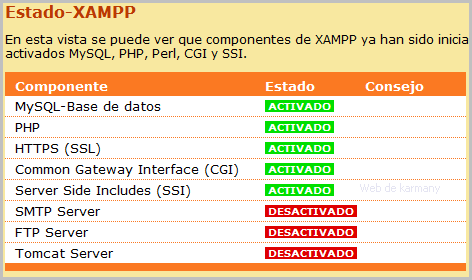
Las configuraciones de XAMPP las podemos modificar. Por ejemplo si quieres analizar errores de tu página Web, XAMPP te permite visualizarlos o no, puedes activar el SMTP etc... todas estas configuraciones se encuentran en el archivo php/php.ini. Cada vez que hagas una modificación en ese archivo debes reiniciar XAMPP para que surja efecto, pero este tema de la configuración lo veremos más tarde con ejemplos, cuando lo usemos por primera vez con Joomla! y veamos los problemas que tenemos y cómo los iremos solucionando.







Lo he usado con Joomla! en un servidor Apache.
¿Cómo lo tienes configurado?
es extraño que con xampp1.7.1 te funcione y con 1.8.1 no.
Código:
extension=php_curl.dllSu web:
www.apachefriends.org/es/index.html